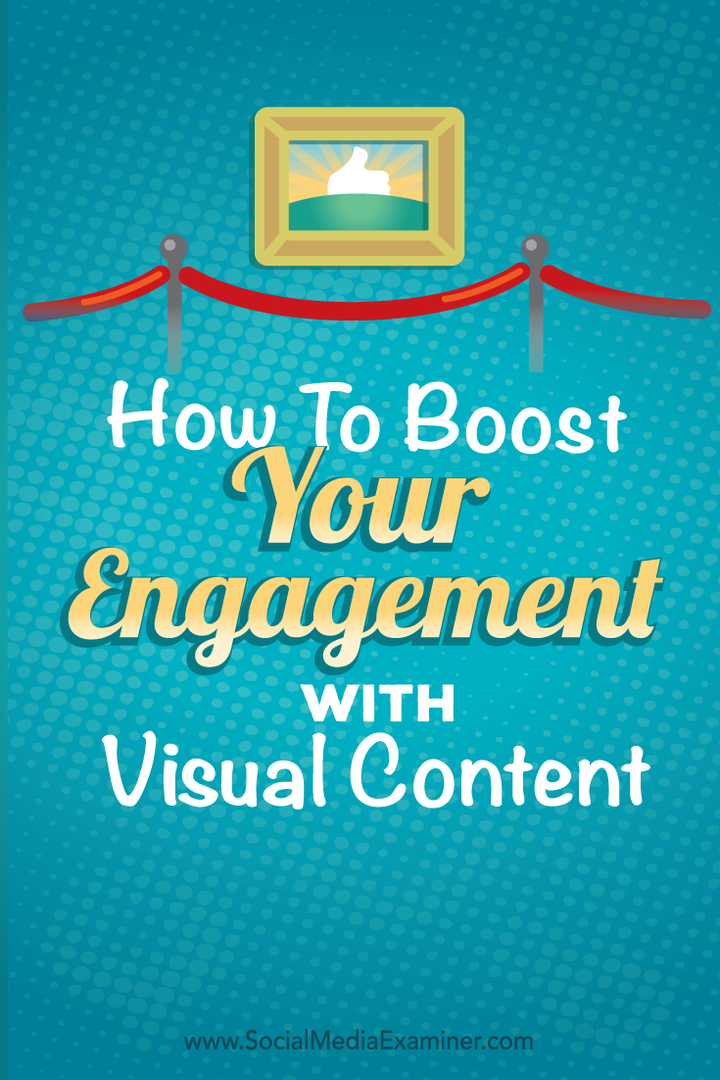Inizia con Microsoft Azure: crea la tua prima macchina virtuale
Microsoft Azzurro / / March 18, 2020
Da quando Microsoft ha annunciato Microsoft Azure nel 2008, originariamente nome in codice, Red Dog; la piattaforma incentrata sul cloud è diventata una delle aziende di miliardi di dollari di Microsoft.
Da quando Microsoft ha annunciato Microsoft Azure per la prima volta nel 2008, originariamente nome in codice, cane rosso; la piattaforma incentrata sul cloud è diventata una delle aziende di miliardi di dollari di Microsoft. Per gli utenti che hanno familiarità con il cloud computing, i servizi Web di Azure e Amazon sono attori chiave in questo settore. Come utente desktop, quali sono i vantaggi di Azure, c'è qualcosa che posso usare? Fin dalla sua istituzione, Microsoft ha indirizzato Azure principalmente ai grandi clienti aziendali e ai professionisti IT che preferiscono acquisire il computing come utility.
Con Azure, una piccola, grande impresa o governo può ospitare la propria infrastruttura sulla piattaforma Microsoft per alcuni scenari numerici; che si tratti di un sito Web commerciale, di una farm di rendering per l'animazione di un film, di un'amministrazione di sistema come autenticazione di utenti, backup offsite e numerose attività diverse. La ridondanza, ovviamente, si basa su Azure, garantendo che i sistemi siano sempre disponibili. La cosa grandiosa di questo, si paga solo per la quantità di elaborazione che è possibile utilizzare o permettersi. Azure rimuove molte sfide associate alla pianificazione, alla costruzione e alla distribuzione di un'infrastruttura di rete e quindi all'assunzione di risorse umane per gestirla. Per un individuo, anche Azure offre vantaggi, uno dei quali è la creazione di una macchina virtuale, che è quindi possibile usare per ospitare e testare progetti.
Ospita una macchina virtuale in Microsoft Azure
Perché dovresti voler far girare una VM nel cloud? Esistono molti casi d'uso in cui questo potrebbe aggiungere valore alla tua attività. Ad esempio, se stai avviando un'azienda e desideri distribuire facilmente un sistema per un lavoratore remoto, questo è un ottimo modo per farlo. Gli utenti possono anche utilizzarlo per testare un progetto; anche se non dispongono delle risorse della macchina locale per facilitarla. In questo articolo, ti mostriamo come impostare, configurare, distribuire e quindi connettersi a una macchina virtuale in esecuzione in Microsoft Azure.
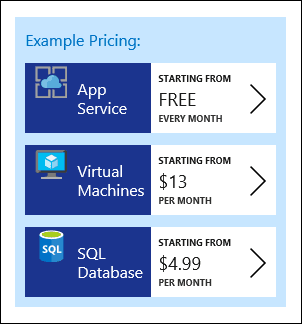
Prima di poter iniziare a utilizzare Microsoft Azure, è necessario acquistare un abbonamento. Microsoft offre vari piani basati sulle tue esigenze. Se sei interessato a provare Azure, puoi iscriverti per una prova gratuita. Per questo articolo, userò principalmente Microsoft Azure per ospitare una macchina virtuale. Sono disponibili diverse opzioni di prezzo a seconda che si desideri ospitare un'applicazione o un database. Poiché ho già un abbonamento MSDN di Visual Studio, userò il vantaggio di Azure incluso.
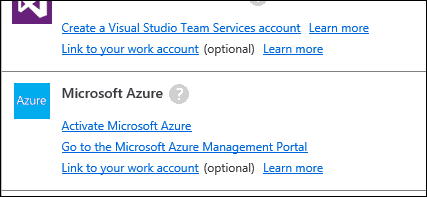
Installa Microsoft Azure
Dopo aver effettuato l'accesso al portale di Microsoft Azure, verrai guidato attraverso una procedura guidata di installazione. Quando Azure completa la configurazione, fare clic su Inizia a gestire il mio servizio. Attendere di nuovo mentre Azure carica il portale di Azure.
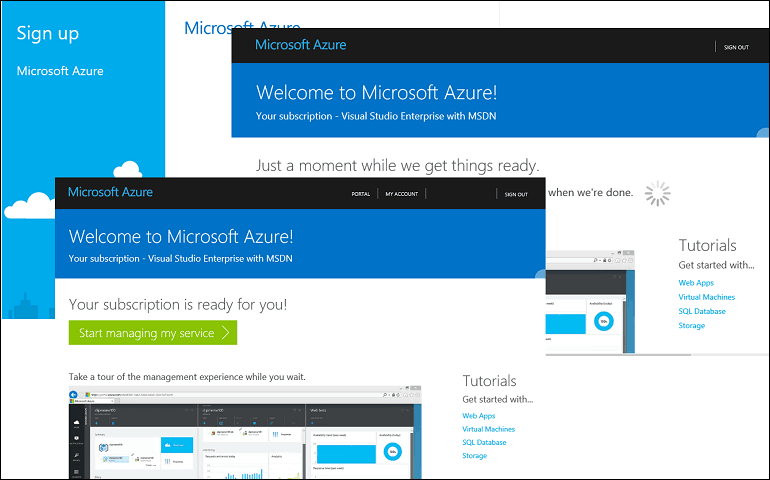
Se non conosci il servizio, ti consigliamo il tour di 30 secondi per familiarizzare.
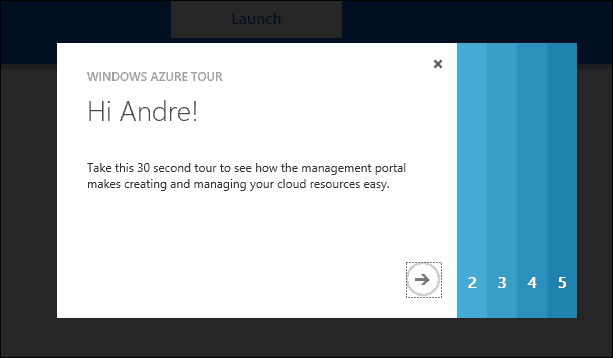
Dopo aver effettuato l'accesso al portale di Azure, è possibile guardarsi intorno ed esplorare alcune delle opzioni disponibili. Una delle attività preferite per cui gli utenti utilizzano Azure è l'hosting di macchine virtuali per carichi di lavoro remoti. A sinistra, vedrai i collegamenti agli elementi insieme a uno stato che indica eventuali attività. Come puoi vedere, Azure può essere usato per una vasta gamma di attività, tra cui hosting di app Web, macchine virtuali, servizi mobili, servizi cloud, servizi batch, database, archiviazione, big data, media, sviluppo software, reti di distribuzione dei contenuti e molto altro Di Più.
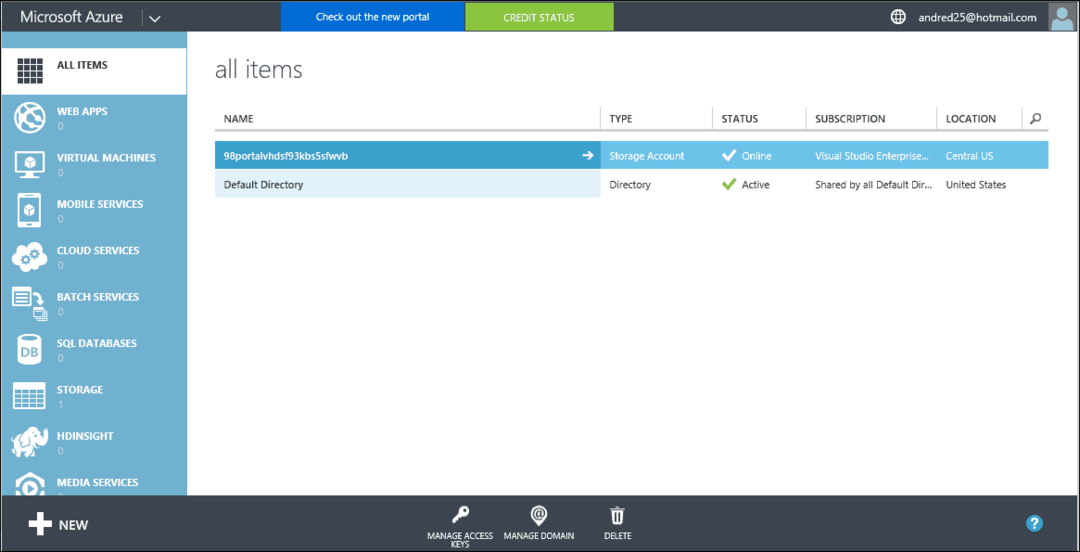
Poiché Azure è una sottoscrizione, sarà necessario gestirla in base al tipo di risorsa per cui è usata. Nella parte superiore, puoi fare clic su Stato del credito per avere una visione d'insieme del saldo e dell'utilizzo dell'abbonamento.
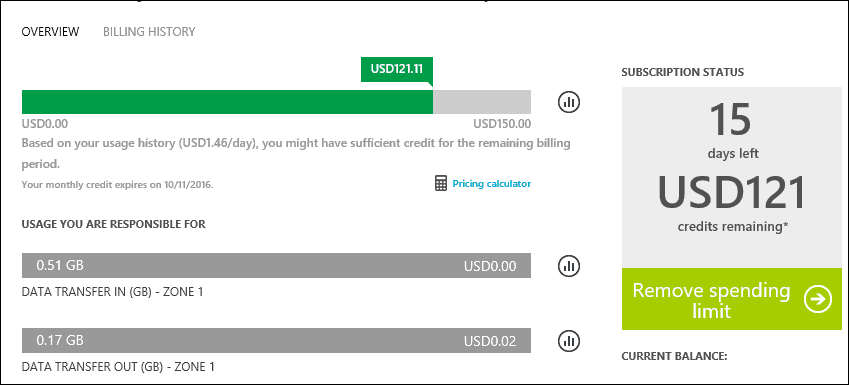
Crea una macchina virtuale
Quando sei pronto per creare una macchina virtuale, fai clic su Macchine virtuali scheda quindi fare clic Crea una macchina virtuale.
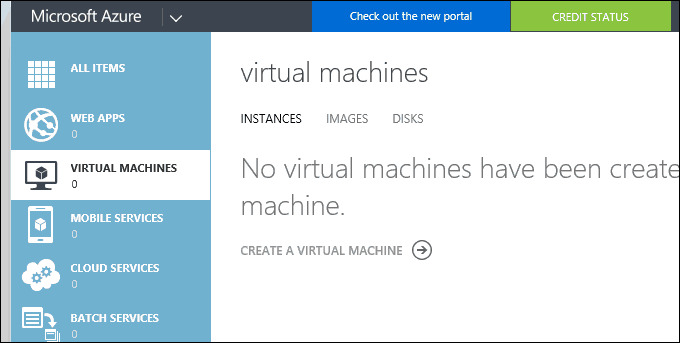
Azure offre una moltitudine di opzioni e funzionalità per la configurazione della macchina virtuale. Alla fine, si riduce a ciò di cui hai bisogno e che cosa puoi permetterti. Sono disponibili cinque categorie ottimizzate a seconda delle esigenze. Per i miei scopi specifici, userò Compute. Se stai memorizzando dati, ospitando servizi di app o gestendo risorse di rete, puoi scegliere una delle opzioni disponibili.
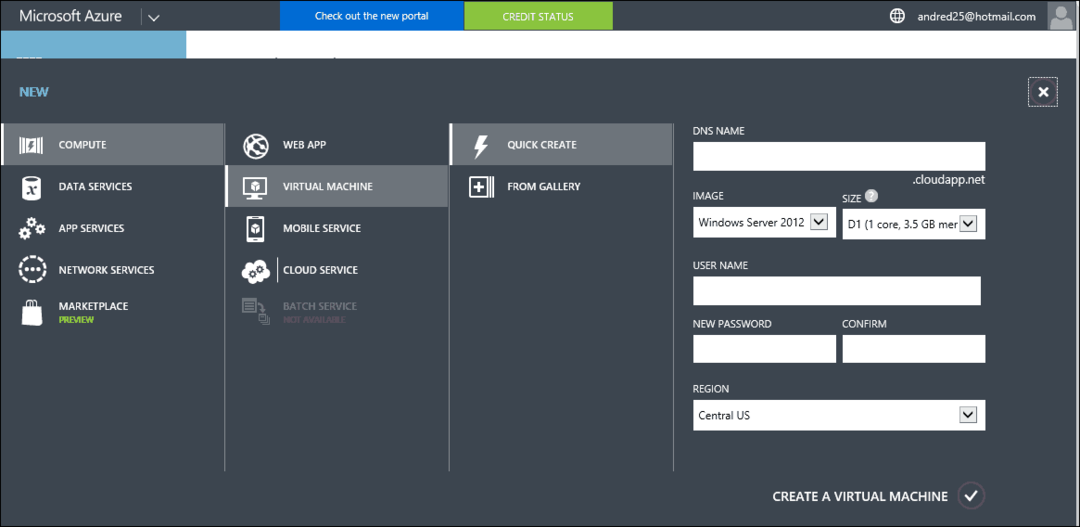
Come puoi anche vedere, Azure ti consente di definire lo scopo della categoria desiderata. Se lo desideri, puoi creare o scegliere manualmente da una galleria di configurazioni. Inizialmente Azure era una piattaforma incentrata su Windows, ma nuove influenze culturali e di marketing hanno incoraggiato Microsoft a rendere Azure una piattaforma più aperta. Puoi scegliere tra una varietà di piattaforme concorrenti che includono Ubuntu Linux, CentOS, Oracle e CoreOS.
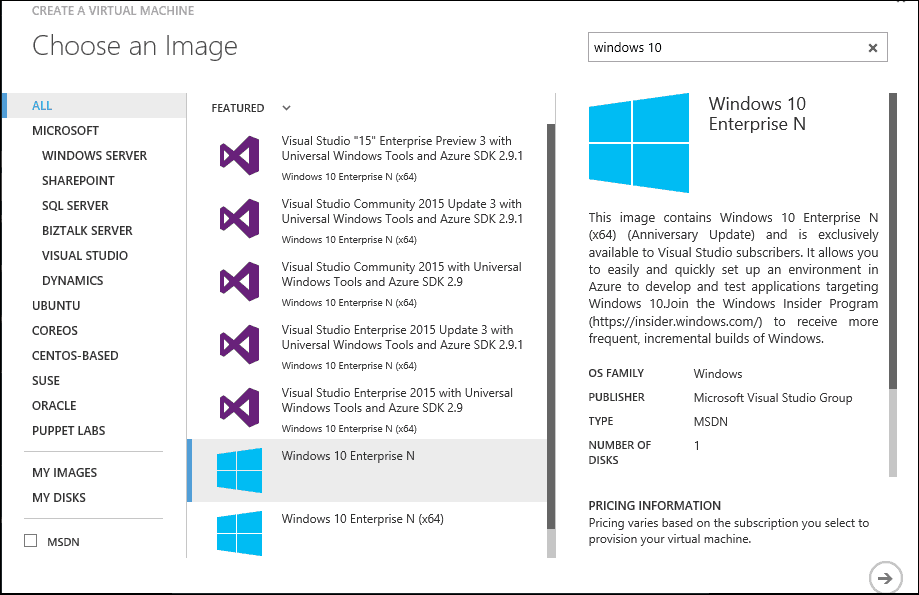
La creazione della macchina virtuale è un processo in quattro fasi, che include la configurazione delle impostazioni di base, la scelta delle dimensioni della macchina virtuale, l'aggiunta di funzionalità opzionali e la revisione del riepilogo. Le impostazioni di base consistono nella scelta del nome del dispositivo, nome account, password e definizione del gruppo di risorse. I gruppi di risorse ti consentono di monitorare la tua VM insieme a chi può accedervi e gestirla.
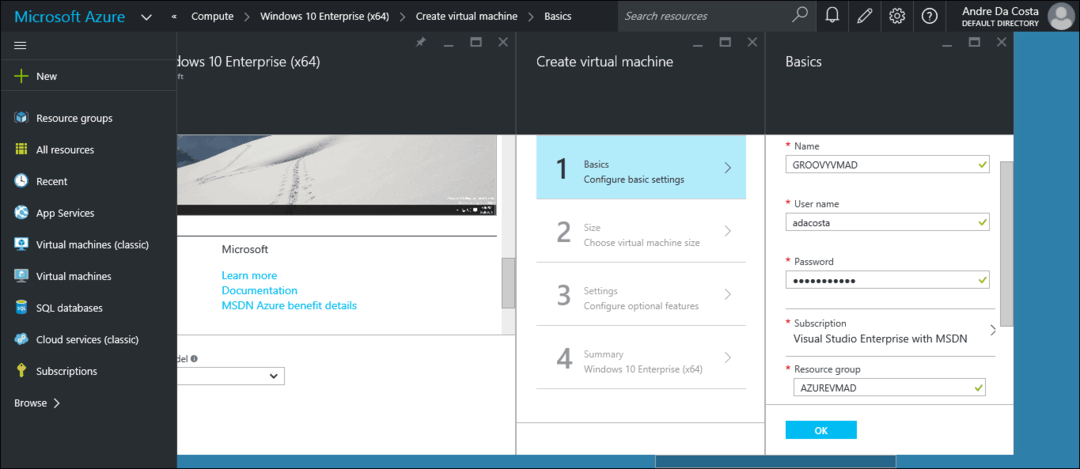
Le dimensioni della macchina virtuale si riducono a costi, utilizzo e prestazioni. Se utilizzerai la tua macchina virtuale per un carico di lavoro pesante; si consiglia una macchina virtuale con prestazioni più elevate. Gli utenti con un budget possono sfogliare la galleria per trovare un'opzione adatta. Per i miei scopi, andrò con l'opzione più economica disponibile, che è uno standard D1. Questa è una VM single core, 3,5 GB di RAM e un SSD da 50 GB.
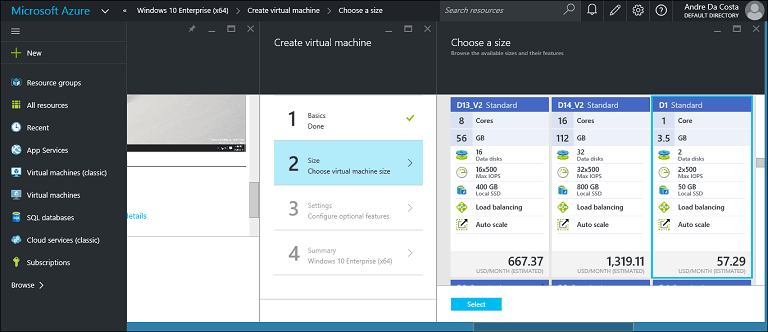
Le funzioni opzionali non avevano nulla da configurare, quindi ho semplicemente saltato e sono andato alla pagina di riepilogo.
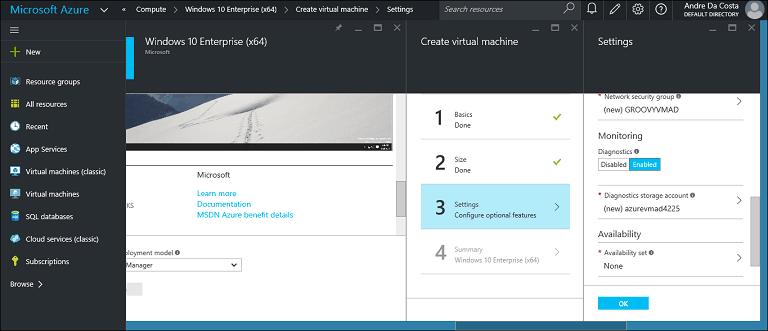
Riepilogo offre una panoramica della configurazione della macchina virtuale. Se desideri apportare modifiche rapide, puoi tornare indietro e farlo.
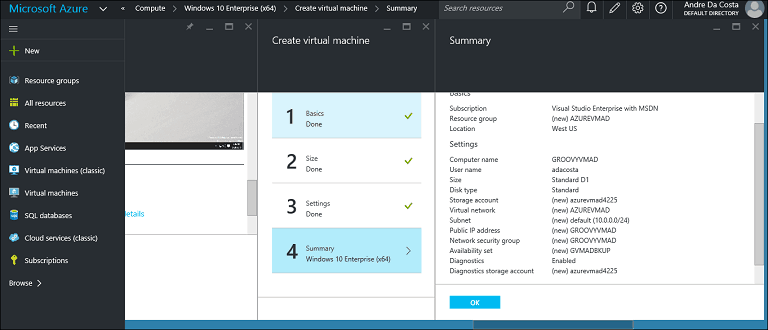
Quando sei pronto, fai clic su OK, quindi attendi che la tua macchina virtuale sia distribuita.
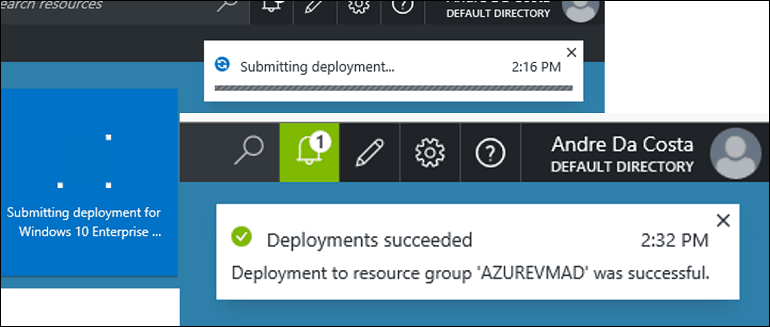
Al termine, è possibile fare clic sulla scheda di configurazione in cui è possibile apportare ulteriori regolazioni, visualizzare lo stato delle macchine virtuali o connettersi ad esso.
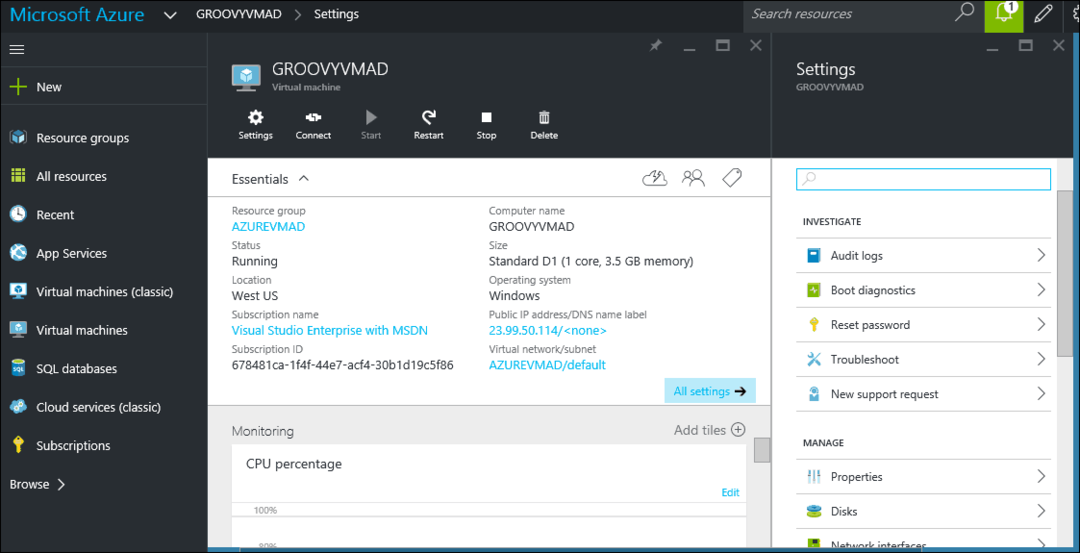
Per connettersi alla macchina virtuale, fare clic su Collegare. Sullo schermo verrà visualizzato un prompt, fare clic su Apri; questo avvierà il client desktop remoto. Per accedere, inserire il nome della macchina virtuale, seguito da un nome account quindi dalla password, fare clic su OK. La macchina virtuale basata su Microsoft Azure è ora attiva e funzionante.
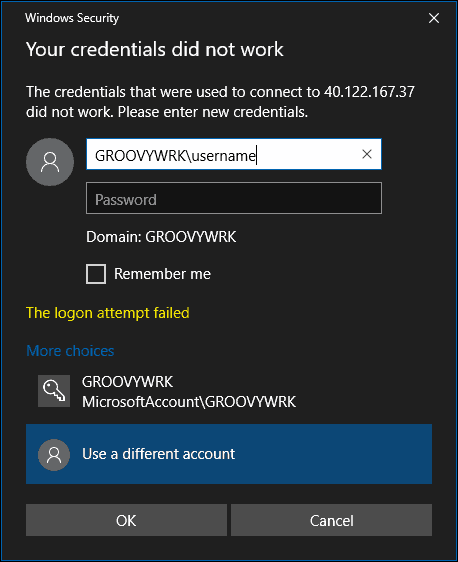
Questa è una breve introduzione all'uso di Azure. Non è solo per le grandi aziende, che tu sia una piccola impresa, libero professionista, puoi anche usare Azure. Diteci cosa ne pensate.